Heim >System-Tutorial >Windows-Serie >Anleitung zum Ändern der Größe des Taskleisten-Vorschaufensters in Win7
Anleitung zum Ändern der Größe des Taskleisten-Vorschaufensters in Win7
- 王林nach vorne
- 2023-12-27 12:59:311054Durchsuche
Das Win7-System-Taskleisten-Vorschaufenster kann uns die Anzeige des allgemeinen Inhalts jeder Taskleistenaufgabe erleichtern, was unsere Arbeitseffizienz erheblich verbessern kann. Viele Benutzer sind jedoch der Meinung, dass die Größe dieses Vorschaufensters für sie nicht sehr geeignet ist, weshalb Win7 Vorschaufenster der System-Taskleiste Wie passt man die Größe an?
So passen Sie die Größe des Taskleisten-Vorschaufensters in Win7 an
1 Drücken Sie die Tastenkombination „win+r“, um das Ausführungsfenster zu öffnen, geben Sie den Befehl regedit ein und drücken Sie zur Bestätigung die Eingabetaste, um den Registrierungseditor zu öffnen.
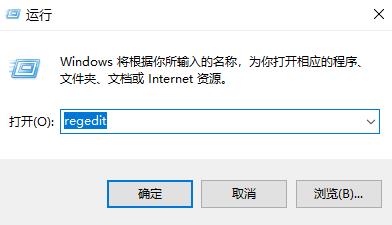
3. In der Reihenfolge öffnen:
HKEY→CURRENT→USER→Software→Microsoft→Windows→CurrentVersion→Explorer→Taskband.
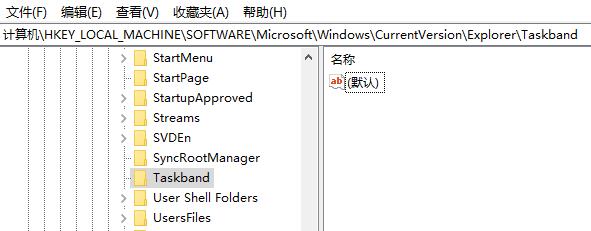
4. Wählen Sie in der Taskleiste Neu→DWORD (32-Bit)-Wert (D).
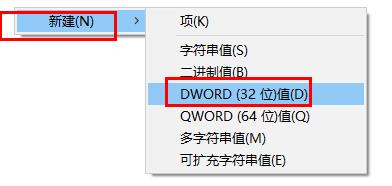
5. Klicken Sie mit der rechten Maustaste auf das neue Element, klicken Sie auf „Umbenennen“ und nennen Sie es „MinThumbSizeP“.
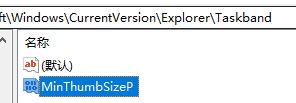
6. Doppelklicken Sie, um das Element zu öffnen, wählen Sie „Dezimal“, der Wert auf der linken Seite ist die Größe des Fensters, ändern Sie es auf die gewünschte Größe, klicken Sie auf „OK“ und starten Sie den Computer neu.
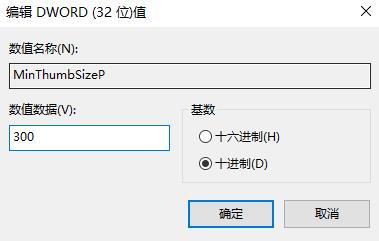
Das obige ist der detaillierte Inhalt vonAnleitung zum Ändern der Größe des Taskleisten-Vorschaufensters in Win7. Für weitere Informationen folgen Sie bitte anderen verwandten Artikeln auf der PHP chinesischen Website!
In Verbindung stehende Artikel
Mehr sehen- Win10-Taskleiste reagiert nicht
- Wie kann das Problem gelöst werden, dass die Taskleiste unter dem Desktop vertikal wird?
- So verstecken Sie die Taskleiste in Win10
- Was soll ich tun, wenn die Taskleiste unten auf meinem Computer nicht klickt?
- So zentrieren Sie die Win10-Taskleiste. Tutorial zur Einstellung des Win10-Taskleistencenters

